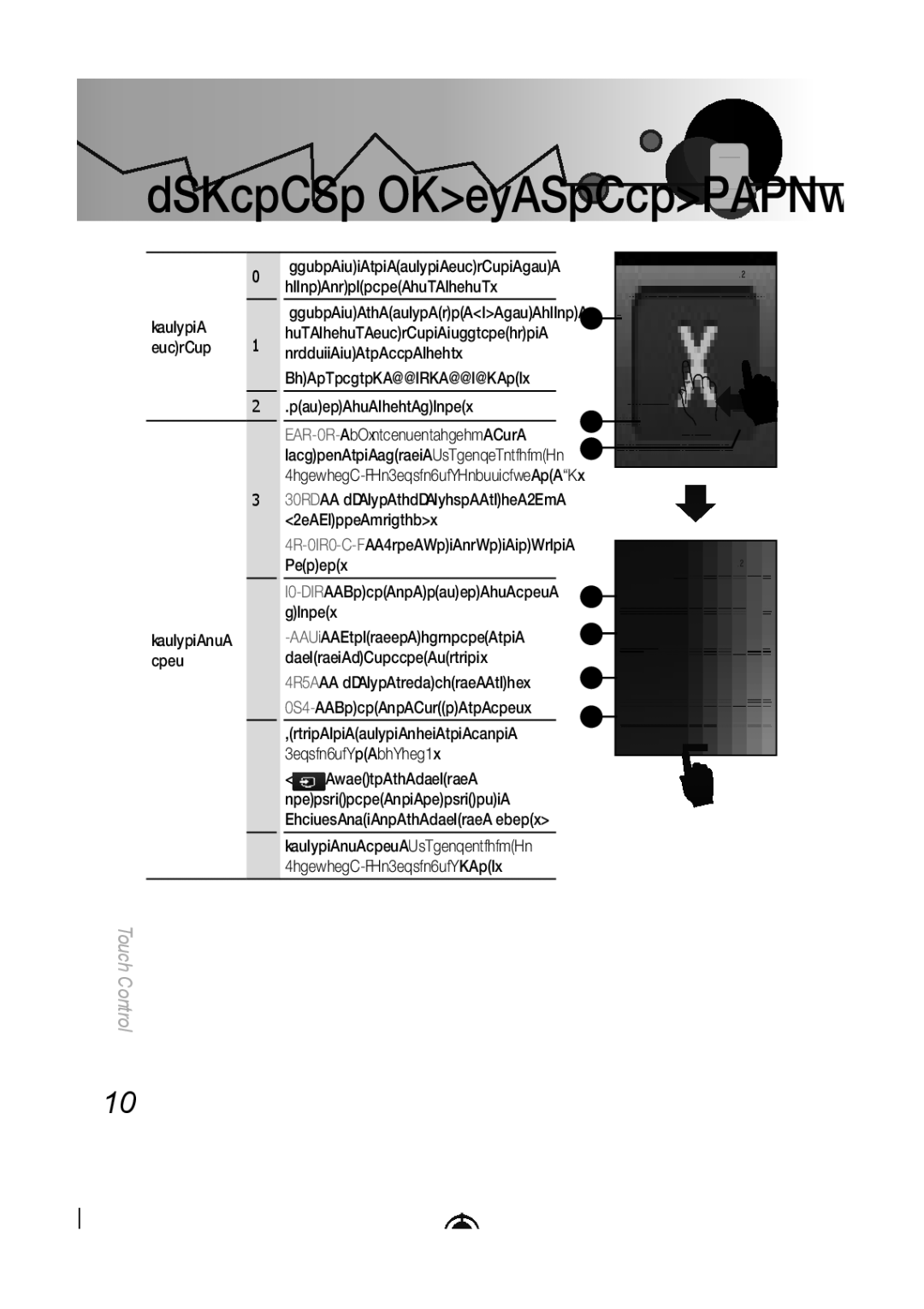Contact Samsung Worldwide
Miguel Hidalgo Mexico D.F
Contents
Use basic functions
Description
Charging the battery
Inserting the battery
Charge the battery fully before using the remote control
Welcome
First Time User Setup
Select the desired language, and then tap OK
English Connect TV
As an extended distance, Wi-Fi remote
Setting up the Network
Setting Up Your Remote
As a standard, IR InfraRed remote
Services main screen, tap g Remote Settings g Network
New remote
How to connect using the Samsung Wireless LAN Adapter
If the network is connected, tap
Allow Deny Network Select a network. Auto Configuration
Network Select a network. Auto Configuration
How to connect using the wireless router
Touch Control Stand Side Panel PC Wireless Router or
Connect TV Select a TV
TV control menu
Press numbers to directly access Channels
Menu keys
Touch Control
Services
Displays Media Play
HOT-KEY menu
Twin Display
Music
Multimedia
Photo / Music / Video from your PC
Upper Folder
View the Channel List
CH Info
Touch Control Channel List
Preview Watch On TV Guide
Tap on the Channel list screen
Air
Option
Add Remote
Devices control
Add External device
Select
Send IR Detail Apply
Codeset Send IR to device
LearnOK
Learning Remote
Add Macro
Settings menu
Add Macro
Device List
You can control a range of settings on the remote
Remote Settings
Channel macro
General Settings
Select the type of signal emitted by the remote control
Test the current state of network and the video and sound
For configuring Connect TV settings, see
Check the network and software version information
Troubleshooting
Open Source License Notice
Specifi cation
320x240 Touch Sensor Sound Network Capacitive, Single Touch
Contenido
Descripción
Inserción de la batería
Carga de la batería
English Conexión de TV
Aceptar
Confi guración de la red
Como un mando a distancia Wi-Fi ampliado
Como mando a distancia Wi-Fi conectado en red
Confi guración del mando a distancia
Ajustes remotos g Red
Se detectó un nuevo control remoto
En la pantalla Red, toque Auto Configuration
Continuación, toque
Red
Red Seleccionar una red Auto Configuration
Cómo realizar la conexión mediante el enrutador inalámbrico
Para recuperarlo Continuación, toque
Conexión de TV Seleccionar TV
Vuelve al canal anterior
Menú de control del TV
Canales
Menu Muestra la OSD visualización en pantalla
Confi rma las entradas
Servicios
Ir al canal favorito configurado previamente
Config
Menú de acceso directo
Pant. doble
Música Video
Fotos / Música / Video desde el PC
En la pantalla principal de Servicios, toque
Carpeta superior
Control Toque
Toque
Lista de canales Cable Cable Todo
Aire
Modos Antena / Lista de canales
Toque en la pantalla Lista de canales
Vis pr Ver en el TV Guía
Seleccione la fuente de entrada en la lista
Agregar remoto
Enviar IR
Seleccione Aceptar para completar el registro
Conf. código Enviar IR a dispos
Aplicar
Reconocimiento del mando a distancia remoto
Agregar macro
Menú Confi g
Agregar macro
Lista Disp Selec. control disp
Macro canal
Macro canal
Ajustes remotos
Idioma Selec. señal Red Conexión de TV Actualizar S/W
Para establecer la configuración de Red, consulte la página
Config. general
Probar el estado actual de la red y el vídeo y el sonido
Comprobar la información de la red y la versión del software
Solución de problemas
La función de pantalla táctil no funciona
Aviso de la licencia del código abierto
Peso Dimensiones Al x An x Pr
Especifi cación
Modelo Panel Tipo Resolución
Table des matières
Mise sous tension
Volume
Écran tactile Couvercle de la pile Port de la charge
Mettre en sourdine et hors sourdine
Insertion de la pile
Chargez la pile à fond avant dutiliser la télécommande
Chargement de la pile
Première confi guration
English Connexion de TV
Comme une télécommande WI-FI à une grande distance
Confi guration de la télécommande
Linstar dune télécommande IR InfraRed standard
Comme une télécommande Wi-Fi en réseau
Réseau
Panneau latéral Touch Control
Appuyez sur la touche une fois terminé
La nouvelle télécommande
Connexion à laide de l’adaptateur LAN sans fil de Samsung
Permet. Bloquer
Le message Connexion de TV saffi che
Connexion à laide dun routeur sans fil
Touch Control Panneau latéral
Réseau Sélectionner réseau Auto Configuration
Accéder directement aux canaux
Touches du menu
Retourner au canal précédent
Services
Multimédia CH Info
Appuyez sur la touche OK
Menu Touche Directe
Écran jumelé
Canal favori
Photo / Musique / Vidéo de votre ordinateur
Sur lécran principal des services, appuyez sur la touche
Multimédia
Musique , Vidéo
Téléviseur saffiche
Télécommande Touch Control s’affiche
Visualisation de la liste des canaux
Liste de canaux Câble Câble Tout
Appuyez sur la touche sur lécran Liste des canaux
Mode Antenne / Liste des canaux
Aperçu Visionner sur la TV Guide
Ajouter téléc
Contrôle des appareils
Ajout dun appareil externe
Sélectionner
Appliquer
Jeu de codes Envoyer IR à l’app
Envoyer IR
Programmer OK
Reconnaissance par la télécommande
Ajouter macro
Menu des réglages
Ajout dune macro
Liste appareils
Macro de canal
Paramètres de la télécommande
Langue Sélect. signal Réseau Connexion de TV Mise à jour
Param. télécom
Pour configurer le Réseau, consulter la
Paramètres généraux
Pour configurer loption Connexion de TV, consulter la
Tester létat actuel du réseau, de la vidéo et du son
La fl èche en haut à droite ne disparaît pas
Dépannage
Je veux éteindre lappareil
Avis de licence relative à la source libre
Durée de lecture heure Poids Dimensions L X L X P
Caractéristiques techniques
Tension
Interference
Wireless Radio
FCC Compliance Statement
Industry Canada Statement



 Retourner au canal précédent.
Retourner au canal précédent.![]()
![]()
![]()